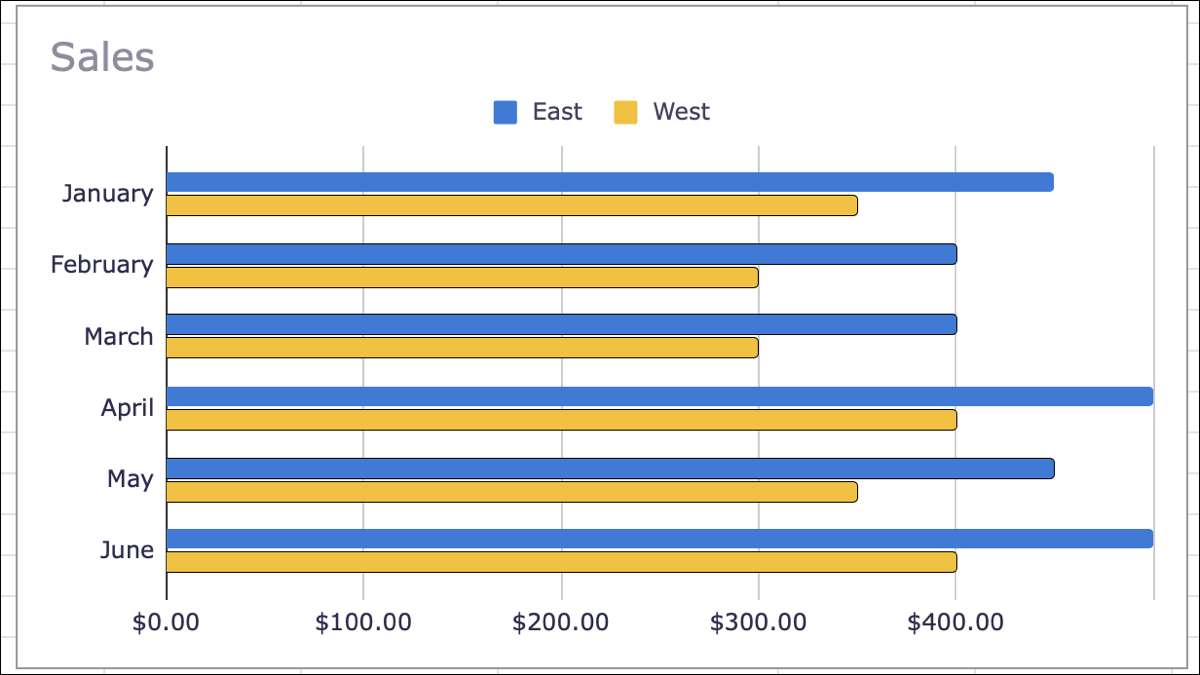
Si vous avez des ensembles de données que vous souhaitez comparer ou afficher une tendance au fil du temps, créez un graphique à barres. Dans Google Feuilles, vous pouvez faire un graphique à barres et personnaliser le plus de n'importe quand.
[dix] EN RELATION: [dix] Comment faire un graphique à barres dans Microsoft Excel
Faire une carte à barres dans les fiches Google
Sélectionnez les données du graphique en faisant glisser votre curseur dans la plage de cellules. Ensuite, allez insérer dans le menu et sélectionnez "Tableau".

Google Feuilles ajoute un graphique par défaut dans votre feuille de calcul qui est normalement une carte de colonne. Cependant, vous pouvez le changer facilement sur un graphique à barres.
Quand le graphique apparaît , vous devriez voir la barre latérale de l'éditeur de graphique ouverte également. Sélectionnez l'onglet Configuration en haut et cliquez sur la zone déroulante Type de graphique. Faites défiler vers le bas et choisissez le graphique à barres.
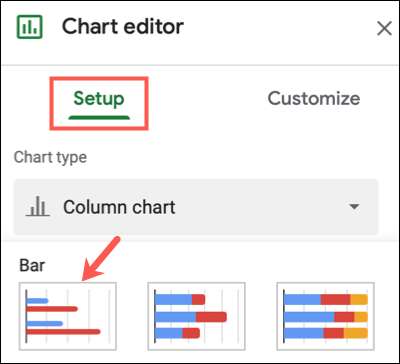
Vous verrez immédiatement la mise à jour du graphique au nouveau type, prête à vous personnaliser si vous le souhaitez.
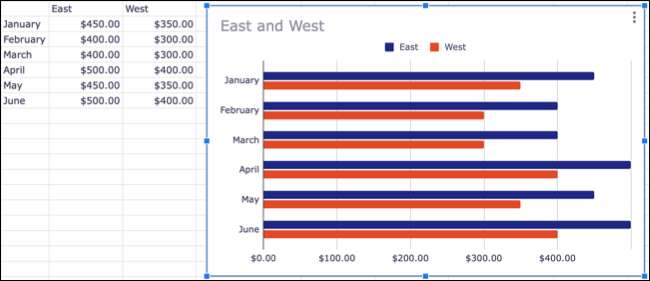
[dix] EN RELATION: [dix] Comment générer automatiquement des graphiques dans Google Feuilles
Personnaliser un graphique à barres dans les fiches Google
Les graphiques que vous créez dans google fiches Offrez la plupart des mêmes options de personnalisation. Vous pouvez modifier le titre, ajouter des titres d'axe, choisir une couleur d'arrière-plan et Sélectionnez le style de police .
Ouvrez la barre latérale de l'éditeur de graphique en cliquant sur les trois points situés en haut à droite du graphique et de la sélection "Tableau d'édition".
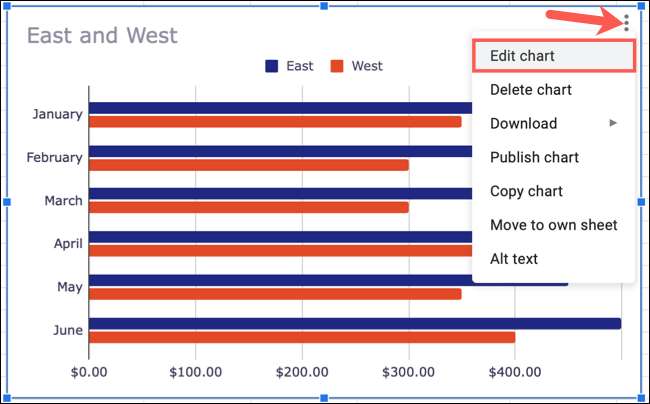
Sélectionnez l'onglet Personnaliser en haut de la barre latérale. Vous verrez ensuite vos options de personnalisation répertoriées et effondrées afin que vous puissiez élargir ce que vous souhaitez travailler.
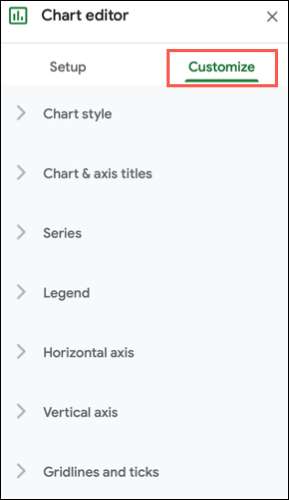
Jetons un coup d'œil à peu d'options que vous souhaiterez peut-être changer spécifiquement pour le graphique à barres.
[dix] EN RELATION: [dix] Les meilleures polices de Google Docs Documents
Modifier la série
Le graphique utilise des couleurs par défaut pour chacune des barres, mais vous pouvez les modifier pour correspondre aux couleurs de votre entreprise ou de votre organisation.
Développez la section série dans la barre latérale. Cliquez ensuite sur la liste Appliquer dans la liste déroulante de la série et choisissez la série que vous souhaitez modifier.
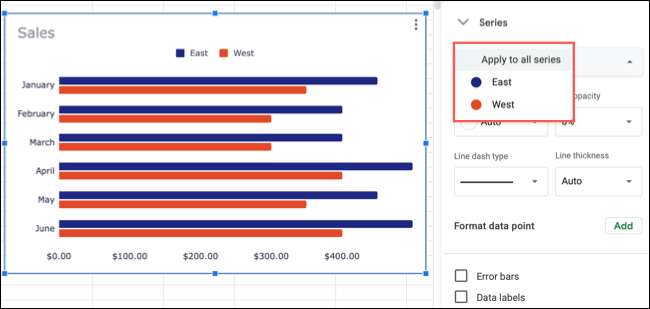
Vous pouvez ensuite ajuster la couleur et l'opacité pour le remplissage et la ligne. Vous pouvez également choisir un type de ligne différent et sélectionner l'épaisseur.
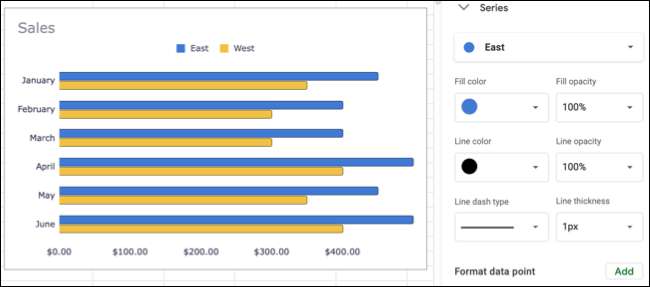
Formater un point de données
Si vous souhaitez mettre en évidence une barre spécifique sur le graphique, vous pouvez le formater pour le faire se démarquer. En dessous des options de ligne de la section série, cliquez sur "Ajouter" à côté du point de données format.
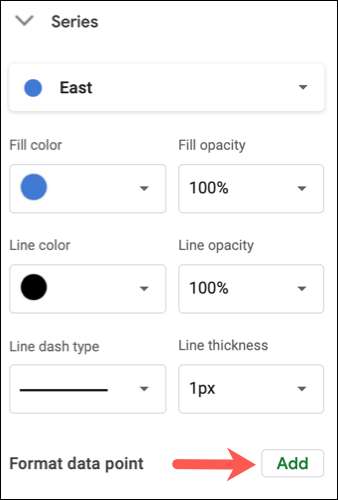
Lorsque la fenêtre contextuelle s'affiche, cliquez sur le point sur la carte ou sélectionnez-la dans la liste déroulante. Cliquez sur OK."
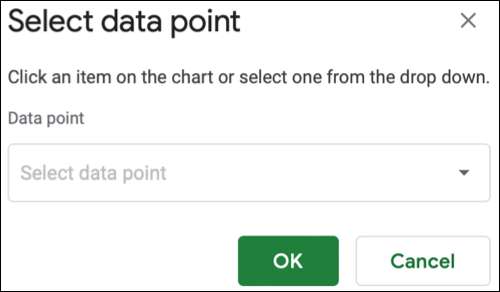
Vous verrez ensuite une affichage de la palette de couleurs dans la barre latérale par le point de données. Choisissez la couleur que vous souhaitez utiliser et le graphique sera mis à jour.
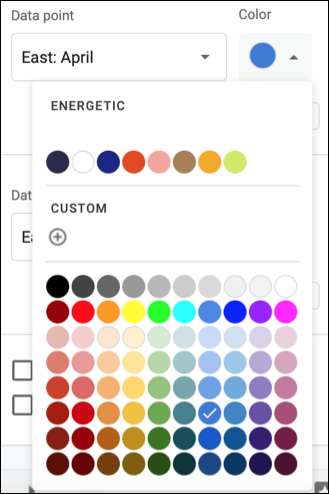
Vous pouvez suivre le même processus pour formater des points de données supplémentaires. Pour modifier ou supprimer le point de données, sélectionnez un autre dans la liste déroulante ou cliquez sur "Supprimer" sous la barre latérale.
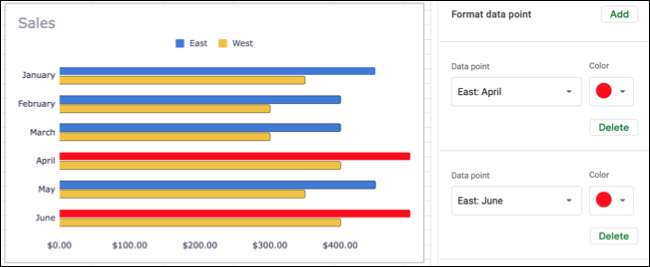
Ajouter des barres d'erreur
Vous pouvez également ajouter des barres d'erreur à votre graphique en fonction de la valeur, du pourcentage ou de la déviation standard. Au bas de la section série dans la barre latérale, cochez la case à côté des barres d'erreur.
Choisissez ensuite la constante, pourcentage ou l'écart type dans la liste déroulante et entrez la valeur que vous souhaitez utiliser à droite.
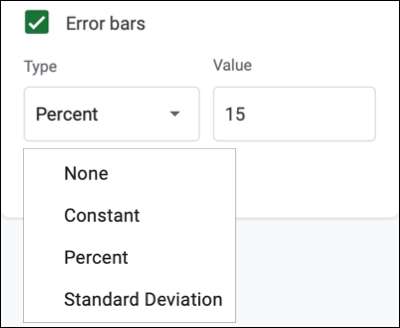
Votre graphique affichera ces barres d'erreur sur les côtés à droite des barres.
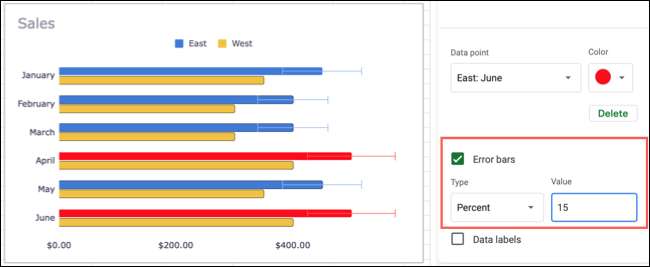
Créer un graphique à barres dans Google Feuilles est facile et les options de personnalisation vous permettent de parfaire l'apparence de votre graphique. Si vous êtes limité dans l'espace, jetez un coup d'œil à Comment utiliser Sparklines dans Google Feuilles au lieu.







